
A la hora de acceder a nuestro teléfono Android contamos con diversas opciones de biometría. Desde el uso del sensor de huellas, desbloqueo por reconocimiento facial, PIN, contraseña y el habitual patrón de desbloqueo. Por desgracia, hay casos en los que usamos solo el patrón y se nos ha olvidado cuál era, lo que impide que accedamos a nuestro móvil Android.
Esto supone un problema en muchos casos, pero hay una buena noticia, ya que existen métodos con los que poder quitar el patrón de bloqueo de Android sin resetear el móvil. Por lo que se nos permitirá tener acceso a nuestro teléfono una vez más, para que vayamos a poder cambiar entonces dicho patrón o poner un PIN o contraseña, por ejemplo.
Por eso, a continuación os dejamos con un número de soluciones que podrán ayudarte a recuperar el uso de tu teléfono. Algunas de ellas son más rápidas, otras son más sencillas. Pero todas ellas nos ayudarán a quitar el patrón de bloqueo en Android sin resetear el teléfono, así que van a cumplir con este objetivo. Cada uno de vosotros podrá elegir el método que se ajusta mejor a su caso. Ya que puede que haya un método que te resulte especialmente cómodo.
Encontrar mi dispositivo de Google
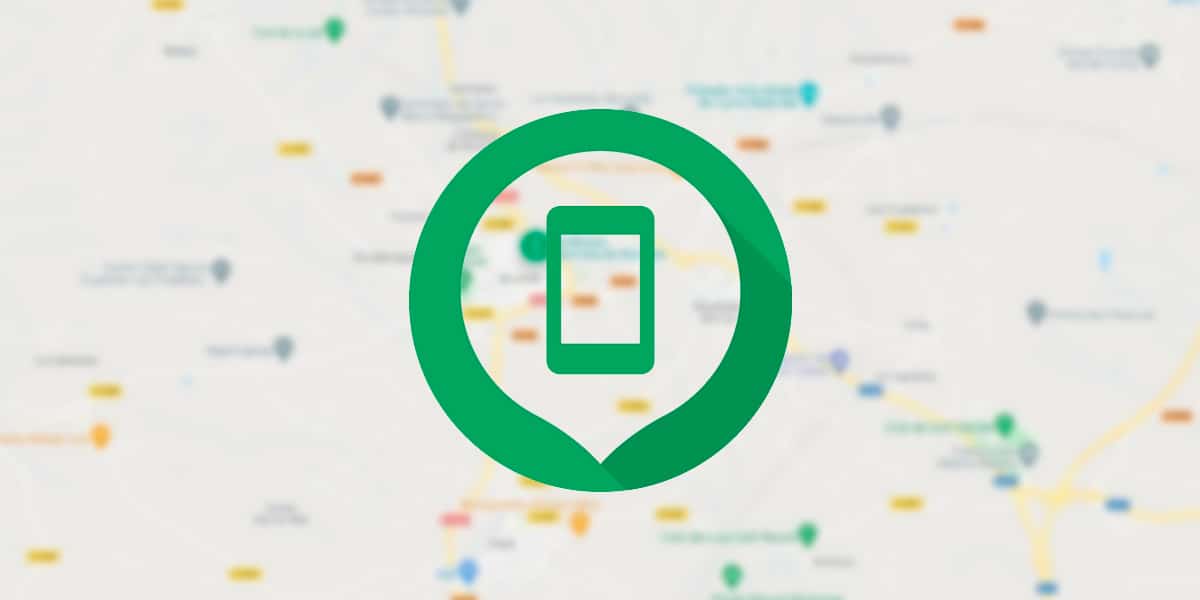
La herramienta de localización de un móvil perdido o robado nos da muchas opciones adicionales. Una de ellas es la de poder tener acceso a al teléfono de nuevo, justamente lo que nos interesa en este caso. Es además el método más efectivo para desbloquear el terminal en caso de que pierdas u olvides el patrón de desbloqueo. Todos los teléfonos Android están vinculados a una cuenta de Google, y gracias a ella podemos usar esta aplicación para establecer un nuevo patrón o una nueva contraseña en caso necesario. Por lo que es una gran opción en estos casos.
Lo que tendremos que hacer será acudir a la web de Encontrar mi dispositivo, introducir tus credenciales de usuario y a continuación seleccionar en el dispositivo bloqueado y hacer clic en Bloquear. Tras usar esta opción, se nos pedirá establecer una nueva contraseña o un nuevo patrón de desbloqueo. Una vez hayas hecho esto, se nos permitirá usar el nuevo método que hayas establecido para acceder al teléfono de nuevo. Ya se podrá desbloquear con normalidad.
Si quieres, puedes cambiar de nuevo dicha contraseña o el método de desbloqueo en los ajustes. Muchos usuarios usan este método para crear una clave temporal o rápida, que les de acceso al móvil de nuevo y luego ya en los ajustes de Android usar el patrón o contraseña deseada en realidad. En pocos minutos hemos ganado ya el acceso al móvil sin necesidad de resetear.
Find My Mobile de Samsung y servicios similares
Encontrar mi dispositivo de Google no es la única app de este tipo, como ya sabéis. Marcas como Samsung nos dan su propio servicio, que también podemos usar para quitar el patrón de bloqueo en Android sin resetear, en este caso se usará en tu móvil Samsung. Además, el funcionamiento de esta herramienta es similar al de la de Google, por lo que no es algo que vaya a presentar demasiadas complicaciones. La diferencia es que depende de la cuenta de Samsung ahora, no de una cuenta de Google.
Es decir, vamos a poder desbloquear el dispositivo siempre y cuando tengamos una cuenta de Samsung configurada y vinculada al dispositivo en cuestión. Es recomendable tener registrado cualquier terminal de cualquier fabricante dentro de sus servicios, si nos dan esta posibilidad, ya que así nos vamos a para poder beneficiar de este tipo de herramientas. Así que si la marca de tu teléfono da una función similar, es bueno que te registres, ya que te puede ser de ayuda en el futuro.
En el caso de Find My Mobile de Samsung no hay apenas diferencias respecto a Google. Vamos a usar su web, buscar el dispositivo asociado a la cuenta de Samsung en ese momento y luego usamos la función de bloquear, que nos permitirá ese cambio de contraseña o patrón en el teléfono. Así ya vamos a poder establecer uno nuevo, que será el que nos deje acceder al teléfono otra vez. Una vez hayamos recuperado acceso, si queremos lo podemos cambiar desde sus ajustes de nuevo. Así ya tendremos alguna clave o patrón que sea simple para nosotros, por ejemplo.
Por supuesto, hay también apps de terceros que van a funcionar en este mismo estilo. No solo podemos usar las apps que los fabricantes nos dan, pero si tienes una app de terceros que es fiable, vas a poder usarla. Darán opciones similares con las que se podrá recuperar el acceso a nuestro móvil Android sin necesidad de resetear el teléfono. Por lo que también sirven, en caso de que esto sea algo que algunos de vosotros veis como más conveniente.
Desbloquear tu móvil usando Gmail

Gmail se puede usar también para tener de nuevo acceso al teléfono, si bien se trata de un método que no todos podremos usar en Android. Es algo pensado para teléfonos algo más antiguos, ya que es una opción que se introdujo en el pasado en el sistema operativo, pero que los móviles más modernos no pueden usar. En estos móviles, cuando introduzcamos un patrón incorrecto cinco veces, en la pantalla del terminal aparecerá un mensaje preguntándonos si hemos olvidado la contraseña.
Al pulsar sobre este mensaje en cuestión, podremos introducir nuestro correo de Gmail y su contraseña para desbloquear el dispositivo entones. Se trata de algo bastante cómodo, ya que así vamos a recuperar el acceso al móvil en cuestión de un par de minutos. Aunque supone que nos tenemos que acordar en todo momento de la contraseña que usamos en dicha cuenta de Gmail asociada al móvil. Sino, no os va a resultar posible usar este método.
Como hemos dicho, es algo que se puede usar en móviles Android de hace unos cuantos años. Muchos de vosotros no vais a tener esta oportunidad disponible, así que si tienes un móvil algo antiguo, puedes ver si este es un método que está disponible en tu caso o no. De ser así, es algo realmente simple y rápido, por lo que merece la pena hacer uso de esta opción.
Smart Lock
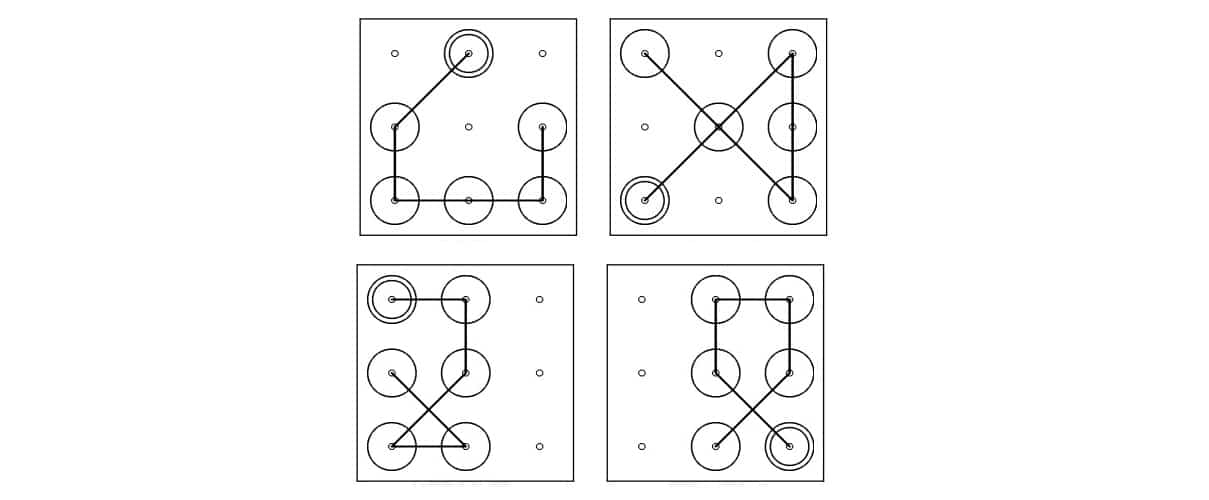
Una duda de muchos usuarios en el sistema operativo es si se puede usar Smart Lock como un método con el que quitar el patrón de bloqueo en Android sin resetear el móvil. Esta es una opción que muchos pueden querer usar, pero es importante tener algo en cuenta y es que en primer lugar hemos de configurar Smart Lock en el teléfono. Es decir, si no hemos configurado esta función previamente, no se podrá usar ahora que tenemos este problema. Por lo que es algo que hay que hacer primero.
Así que en los ajustes de Android hemos de comprobar si esta función está activa. Si es así ya se podrá usar, pero en el caso contrario, la tendremos que activar nosotros mismos. Al hacer uso de Smart Lock, ya se nos dará la posibilidad de configurar cualquier método que queramos establecer como desbloqueo secundario: un dispositivo bluetooth o una etiqueta NFC de confianza, etc. Así que cada usuario podrá tener este método que le resulte más cómodo para volver a tener acceso a su smartphone en el caso de haberse olvidado dicho patrón.
Vale la pena comentar que desde Android 8.0 se ha hecho más sencillo que ciertas aplicaciones se vayan a poder saltar el bloqueo si se cumplen determinados requisitos, como tener configurado el desbloqueo por Smart Lock y contar con una versión del sistema operativo que sea igual o superior a Android 8.0. Por lo que puede que muchos de vosotros os podáis beneficiar de esta opción también, si queréis hacer uso de la misma, por supuesto.
Eliminar el patrón mediante ADB
La última opción es usar ADB para eliminar este patrón. Aunque es algo complicado, que solo usuarios avanzados y que estén ya acostumbrados a usar ADB deben usar, ya que sino no va a salir bien y se pueden crear problemas mayores en Android. Vamos a tener que conectar el teléfono a un ordenador, abrir una terminal desde la carpeta ADB de Android y ejecutar el siguiente comando:
adb shell rm /data/system/gesture.key
Cuando reinicies el teléfono y si todo ha ido bien, el bloqueo del dispositivo debería haber desaparecido, de modo que puedes acceder al mismo y ya podrás configurar una nueva forma de desbloqueo en sus ajustes. Si este comando no funciona, copia y pega en la terminal las siguientes instrucciones:
adb shell
cd /data/data/com.android.providers.settings/databases
sqlite3 settings.db
update system set value=0 where name=’lockpatternautolock’;
update system set value=0 where name=’lockscreen.lockedoutpermanently’;
.quit
Este segundo comando en ADB debería funcionar, permitiendo que se elimine ese bloqueo de Android. Nuevamente, como ya tienes acceso al teléfono, solo tendrás que acudir a los ajustes para usar un nuevo método de desbloqueo del dispositivo. De este modo hemos conseguido quitar el patrón de bloqueo en Android sin necesidad de resetear el móvil.
Continúar leyendo...

